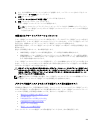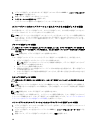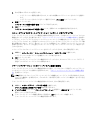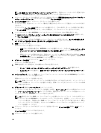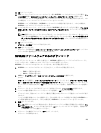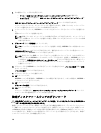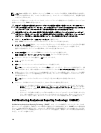• 物理ディスクファームウェアは、拡張エンクロージャ内の物理ディスクの場所を記録します。拡張エ
ンクロージャから物理ディスクを取り出した場合、ディスクを元に戻すときには同じ物理ディスクス
ロットに挿入する必要があります。そうでないと、物理ディスクファームウェアは
RAID コントロー
ラモジュールやその他のストレージアレイコンポーネントと通信することができません。
• RAID 構成情報は物理ディスクファームウェアに保存され、他の RAID コンポーネントとの通信に使用
されます。
注意: アプリケーションエラーの危険性 — ファームウェアをダウンロードすると、アプリケーションエ
ラーが発生することがあります。
ファームウェアをダウンロードする際は、次の重要なガイドラインに留意してアプリケーションエラーの危
険性を回避してください。
• ファームウェアのダウンロードは、正しく実行しないと物理ディスクの破損や、データの損失を招く
おそれがあります。ダウンロードを行う場合は、必ずテクニカルサポート担当者の指示に従ってくだ
さい。
• ダウンロードを実行する前に、ストレージアレイに対するすべての I/O を停止します。
• 物理ディスクにダウンロードするファームウェアが、選択した物理ディスクと互換性があることを確
認します。
• ファームウェアのダウンロード中は、ストレージアレイの構成を一切変更しないでください。
メモ: ダウンロードには数分かかることがあります。ダウンロード中は、物理ディスクのダウンロード -
進捗 ダイアログが表示されます。物理ディスクのダウンロード - 進捗 ダイアログが表示されていると
きは、他の操作を行わないでください。
物理ディスクファームウェアをダウンロードするには、次の手順を実行します。
1. AMW で、アップグレード → 物理ディスクファームウェア を選択します。
物理ディスクファームウェアのダウンロード - 導入 ウィンドウが表示されます。
2. 次へ をクリックします。
物理ディスクファームウェアのダウンロード - パッケージの追加 ウィンドウが表示されます。
3. 選択されたパッケージ 領域で、追加 をクリックします。パッケージの場所へ移動し、OK をクリックし
ます。
選択したパッケージが、転送されるパッケージ 領域に追加されます。
4. 次へ をクリックします。
物理ディスクファームウェアのダウンロード - 物理ディスクの選択 ウィンドウが表示されます。
5. 互換性のある物理ディスク タブで、適切な物理ディスクを選択するか、すべて選択 を選択します。
ダウンロードの確認 ダイアログが表示されます。
6. はい と入力し、OK をクリックします。
物理ディスクファームウェアのダウンロード - 進捗 ウィンドウに、物理ディスクファームウェアのダウ
ンロードの進捗が表示されます。
7. ファームウェアのダウンロードが完了したら、閉じる をクリックします。
詳細については、オンラインヘルプのトピックを参照してください。
MD3060e シリーズ拡張モジュールの EMM ファームウェアの
ダウンロード
メモ: 拡張エンクロージャ EMM ファームウェアのダウンロード中に、ストレージアレイの設定を変更し
ないでください。変更すると、ファームウェアのダウンロードが失敗したり、ストレージアレイが破損
したり、データアクセスが失われたりすることがあります。
227